Operațiile stabilite prin oricare dintre metodele de mai sus se reflectă în Jurnalul de operațiuni. Selectând comanda "Operații" din meniul principal, veți vedea o listă a jurnalelor disponibile. Nu sunt foarte multe dintre ele:
→ «Registrul de evidență» → revista principală, care reflectă toate documentele care alcătuiesc instalația electrică (inclusiv operațiunile înregistrate manual ca un tip special de document), și de a face cablarea, compoziția documentelor;
→ "Jurnal de înregistrare (contabilitate)" → o listă de tranzacții contabile (compilate folosind conturi contabile).
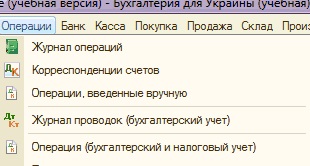
Acest meniu conține revistele generale, în configurație are, de asemenea, un personal de documente reviste, se deschid atunci când faceți clic pe elementul de meniu adecvat (de exemplu, făcând clic pe meniul „vânzări“ în elementul „Vânzările de bunuri și servicii“, vom deschide astfel punerea în aplicare a documentelor Journal) . Toate revistele din "1C: Contabilitate 8 pentru Ucraina" au forma tabelelor, dar conținutul coloanelor lor este diferit.
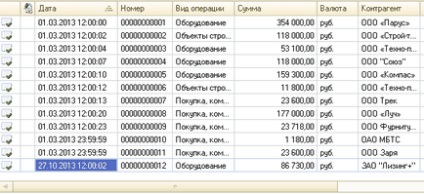
Jurnal de activitate se deschide abordarea tuturor tranzacțiilor înregistrate în „1C: Contabilitate 8 pentru Ucraina“, așa cum înscrisă de mână și de a crea documente diferite. Fereastra jurnalului de funcționare este prezentată în figură. Selecția organizației poate fi inclusă în Jurnal. Pentru a face acest lucru, bifați elementul "Organizare" și selectați organizația în câmpul următor, conform căruia datele vor fi reflectate.
Jurnalul de operații fereastră este format din două părți. În jumătatea superioară a jurnalului sunt indicate operațiile formate din documente și utilizatori (manual). În partea de jos a ferestrei sunt afișate tranzacțiile tranzacției evidențiate în partea de sus a ferestrei. În acest caz, tranzacțiile contabile sunt vizibile în fila "Contabilitate", iar înregistrările contabile fiscale → în fila "Contabilitate fiscală". Modificați câmpul direct la fereastra de jos nu este posibil: Făcând clic pe mouse-ul pe oricare dintre ele, deschideți tranzacția sau fereastra documentului în care a fost creat această intrare. Și deja în această fereastră continuați editarea.
Limita dintre jumătățile superioare și cele inferioare ale ferestrei Jurnal poate fi mutată cu ajutorul mouse-ului. Pentru a face acest jurnal să arate mai convenabil, fereastra inferioară poate fi dezactivată. Pentru aceasta, faceți clic pe butonul "Cablare" de pe bara de instrumente de sus.
Există o mulțime de date afișate în jurnalele, astfel încât informațiile din jurnalele pot fi filtrate, adică conținutul rezultatelor este limitat de orice parametru. De exemplu, după dată butonul din "Setarea intervalului de date". Inițial, perioada de timp pentru care este afișată cablajul este setată la "No limit".
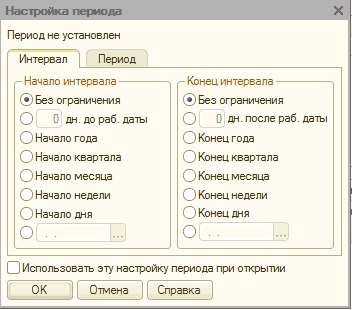
Jurnalul poate fi sortat după alte criterii. De exemplu, căutarea documentelor de tip sau de operațiuni specifice va facilita foarte mult alegerea coloanei. Figura arată că operațiunea este selectată, volumul "Ajustarea datoriilor".
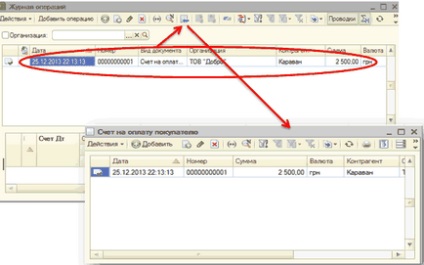
Revista de ajustare a datoriilor
Butonul "Găsiți după număr" vă permite să sortați documente și operații cu un număr specific, setați pur și simplu parametrii de căutare în meniul care se deschide.
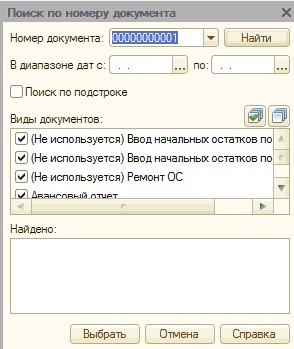
Căutați după numărul documentului
Folosind butonul "Selectare și sortare", puteți crea un filtru destul de complex prin mai multe criterii. Puteți, de exemplu, să afișați toate operațiunile create de documente, omologul în care a fost listată orice companie.
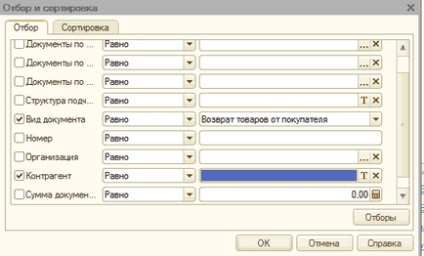
Selecție și sortare
"1C: Contabilitate 8 pentru Ucraina" își amintește filtrele utilizate anterior. Pentru a reaplica același filtru, utilizați butonul "Istoricul selecției". Se deschide o fereastră cu o listă cu filtre aplicate anterior.
Pentru a anula filtrarea jurnalului, utilizați butonul "Dezactivați selecția". Dacă faceți clic cu mouse-ul, opriți toate filtrele care au fost aplicate anterior. Scopul tuturor butoanelor de pe panoul de control este prezentat în Tabelul.